5 etapas para mesclar clipes no Premiere: um guia completo e fácil
Eu precisava mesclar clipes no Premiere para um projeto pessoal. Eu tinha capturado vários clipes curtos no meu telefone durante as férias e queria combiná-los em uma montagem de viagem suave. Como fazer isso?
O Adobe Premiere Pro é um poderoso software de edição de vídeo amplamente usado por profissionais e amadores. Ele oferece uma variedade de ferramentas para criar vídeos impressionantes, desde edições básicas até efeitos avançados. Uma das tarefas mais essenciais na edição de vídeo é mesclar clipes, seja combinando várias tomadas para criar uma sequência perfeita ou simplesmente simplificando seu projeto.
Descobrir como mesclar clipes e garantir uma transição fluida entre cada um foi essencial para fazer o produto final parecer profissional. Se você estiver em uma situação semelhante ou apenas quiser melhorar suas habilidades de edição, siga este artigo para mesclar clipes no Premiere.
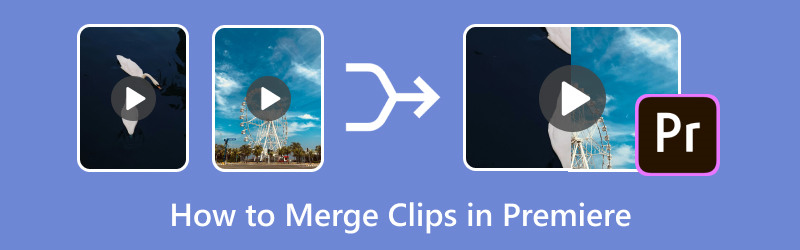
- LISTA DE GUIAS
- Parte 1. Como mesclar videoclipes no Adobe Premiere Pro
- Parte 2. Dicas para uma fusão perfeita
- Parte 3. Alternativa para mesclar videoclipes
Parte 1. Como mesclar videoclipes no Adobe Premiere Pro
Mesclar clipes no Premiere Pro envolve importar, organizar e ajustar os clipes para que fluam juntos perfeitamente. Aqui está um guia passo a passo para ajudar você a mesclar vídeos.
Importe seus videoclipes
Para começar, abra o Adobe Premiere Pro e crie um novo projeto. Depois, siga estas etapas para importar seus videoclipes:
◆ Abra o menu Arquivo e clique em Importar.
◆ Em seguida, selecione os videoclipes que deseja combinar do seu computador.
Você também pode simplesmente arrastar e soltar os clipes no Painel do Projeto.
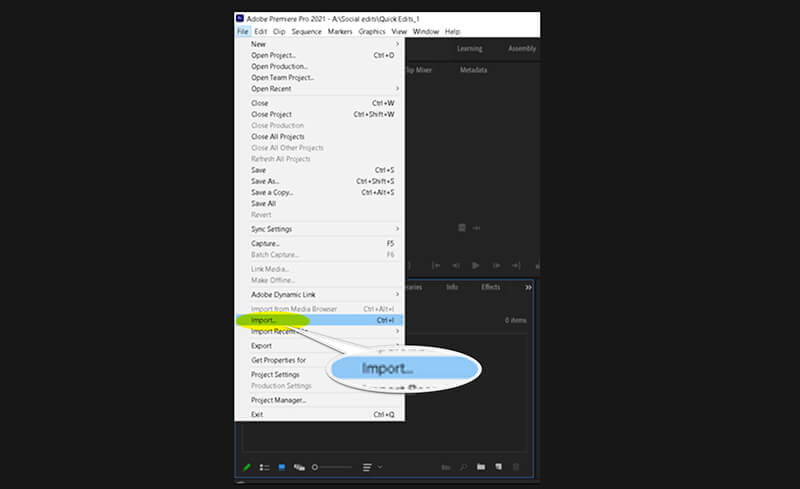
Criar uma nova sequência
Depois que seus clipes forem importados, você precisará criar uma nova sequência para organizá-los:
◆ No Painel de Projeto, clique com o botão direito em um clipe e selecione Nova Sequência do Clipe. Isso cria uma sequência que corresponde às configurações do clipe.
◆ Você também pode criar uma nova sequência acessando Arquivo > Novo > Sequência e selecionando manualmente suas configurações de sequência preferidas.
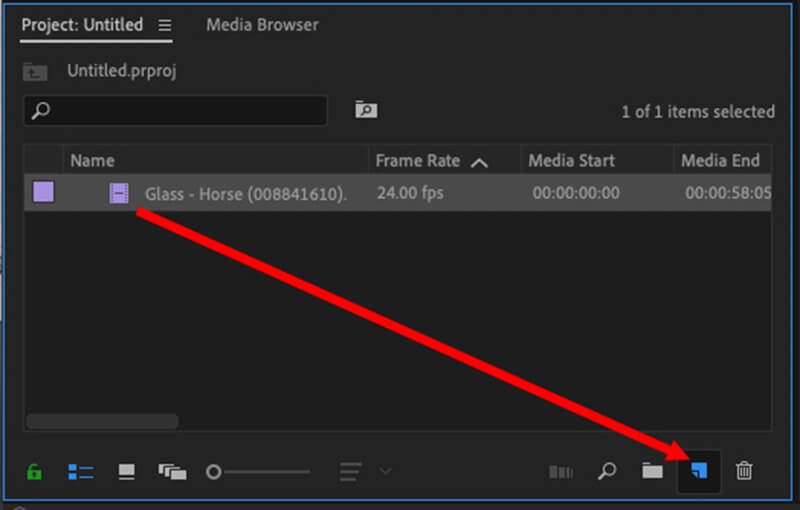
Organize os clipes na linha do tempo
Em seguida, arraste os clipes do Painel do Projeto para o Linha do tempo painel. Coloque-os um após o outro na ordem em que você quer que eles apareçam. Você pode facilmente reorganizar os clipes clicando e arrastando-os para diferentes posições na linha do tempo.
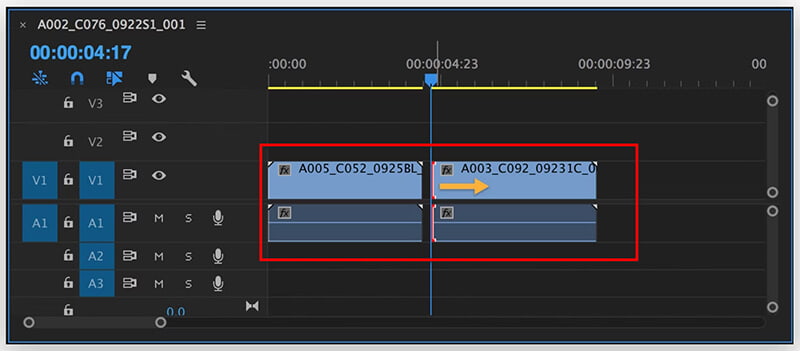
Apare e ajuste os clipes
Para garantir um fluxo suave entre os clipes, talvez seja necessário aparar as bordas:
◆ Use o Ferramenta de barbear (C) para cortar partes desnecessárias do início ou do fim de cada clipe.
◆ Você também pode ajustar a duração do clipe clicando e arrastando as bordas de cada clipe no Linha do tempo.
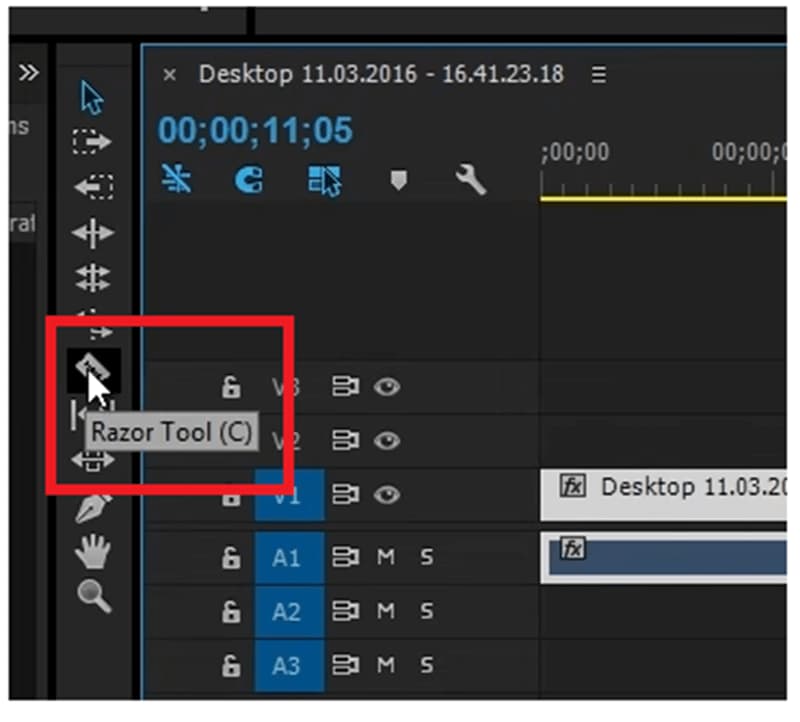
Exportar os clipes mesclados
Quando estiver satisfeito com os clipes mesclados, é hora de exportar:
◆ Ir para Arquivo > Exportar > Mídia.
◆ Selecione suas configurações de exportação preferidas, como formato, resolução e destino do arquivo e clique em Exportar.
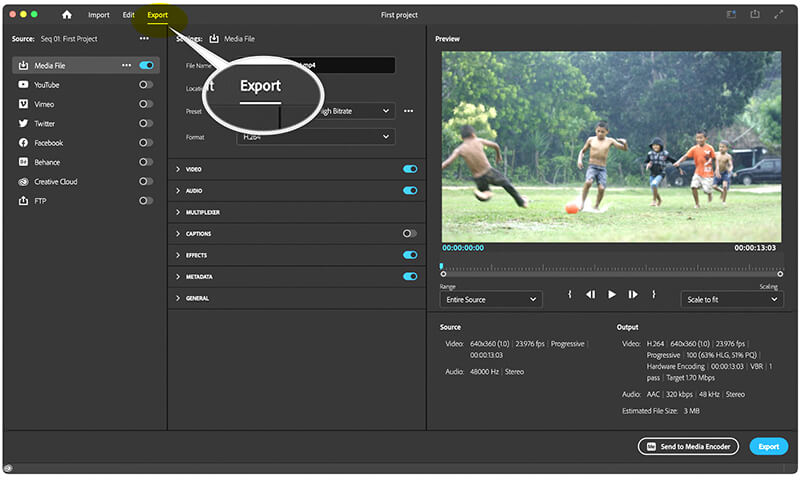
Você mesclou seus clipes com sucesso no Adobe Premiere Pro!
Parte 2. Dicas para uma fusão perfeita
Embora mesclar clipes seja um processo simples, há algumas dicas que podem ajudar você a obter um resultado mais refinado:
Ajustar transições
Para criar transições mais suaves entre os clipes, considere adicionar transições de vídeo:
◆ Vá para o Painel de efeitos e procurar uma transição como Dissolução cruzada ou Mergulhe no preto.
◆ Arraste o efeito de transição para o ponto de corte entre dois clipes na linha do tempo.
Isso adiciona um efeito de desbotamento que torna a transição menos abrupta.
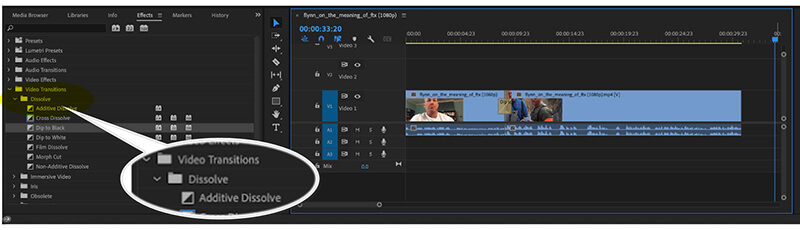
Níveis de áudio correspondentes
A fusão de clipes geralmente envolve lidar com níveis de áudio variados. Você pode sincronizar ou alterar áudio do vídeo para fazer com que ele corresponda ao arquivo de vídeo mesclado. Para consertar isso:
◆ Selecione a parte de áudio de cada clipe no Linha do tempo.
◆ Ir para Mixer de clipes de áudio e ajuste os níveis para que o volume seja consistente em todos os clipes.
Isso garante que o áudio do seu vídeo não flutue entre os clipes.
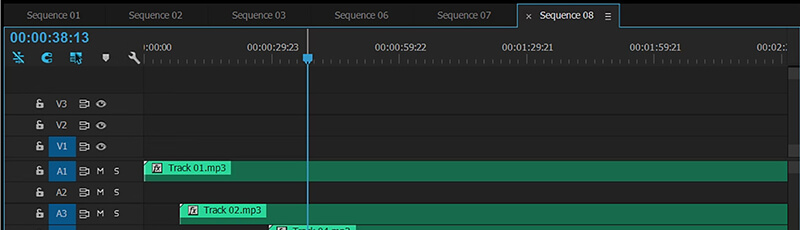
Parte 3. Alternativa para mesclar videoclipes
Se você achar o Adobe Premiere Pro muito complexo para tarefas simples de mesclagem, ou se o problema de clipes de mesclagem do Adobe Premiere ficarem esmaecidos ocorrer, você pode usar Conversor de vídeo ArkThinker final como alternativa. Este software oferece uma interface mais amigável para mesclar clipes, junto com outros recursos úteis de conversão de vídeo.
Principais recursos do ArkThinker Video Converter Ultimate
◆ Mescle vários videoclipes com apenas alguns cliques de uma só vez para economizar tempo.
◆ Após a mesclagem, você pode converter o vídeo para vários formatos, como MP4, AVI, MOV e muito mais.
◆ Inclui recursos básicos de edição, como aparar, cortar, adicionar efeitos e muito mais.
◆ Oferece mais de 20 ferramentas para editar clipes, como aprimoramento de vídeo 4K, remoção de marca d'água de vídeo, etc.
Como mesclar clipes usando o ArkThinker Video Converter Ultimate
Baixe e instale o ArkThinker Video Converter Ultimate. Depois disso, execute este video merger no seu computador Windows ou Mac.
Localize e abra o Fusão de vídeo ferramenta dentro do Caixa de ferramentas. Para mesclar seus vídeos, basta clicar no botão Mais para adicionar os clipes que deseja combinar.

Organize os clipes na sua ordem preferida. Você pode facilmente arrastar cada clipe para reposicioná-lo ou usar as opções Avançar e Plano de fundo. Se você quiser inserir clipes antes ou depois de um específico, utilize o À frente e Atrás recursos. Sinta-se à vontade para cortar ou editar qualquer clipe conforme necessário.
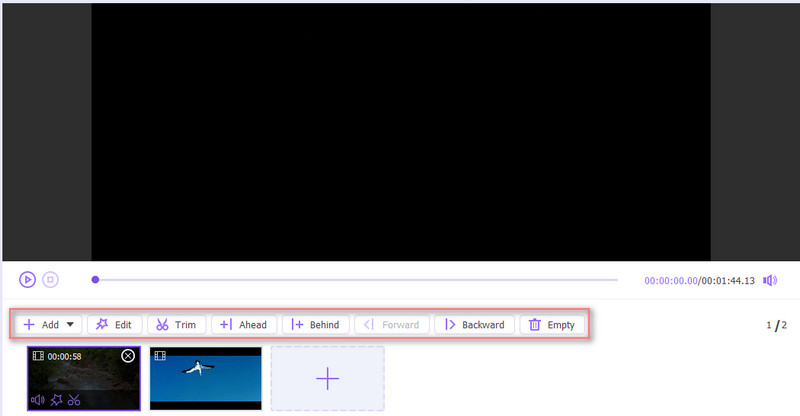
Quando estiver satisfeito com seus ajustes, renomeie seu projeto, ajuste as configurações de saída e escolha onde salvar o arquivo final. Por fim, clique em Exportar botão para criar seus vídeos mesclados.
Conclusão
Aprender como mesclar clipes no Premiere Pro é uma habilidade valiosa para qualquer editor de vídeo, permitindo que você crie vídeos perfeitos com facilidade. Com as etapas descritas neste guia, você pode importar, organizar e mesclar clipes no Premiere com confiança para aprimorar seus projetos. Se você preferir uma ferramenta mais simples, o ArkThinker Video Converter Ultimate oferece uma solução fácil para mesclar clipes e convertê-los para uma variedade de formatos.
Não importa se você está mesclando clipes para um projeto pessoal ou trabalho profissional, as ferramentas e técnicas certas podem fazer toda a diferença na criação de vídeos elegantes e coesos.
O que você acha deste post? Clique para avaliar esta postagem.
Excelente
Avaliação: 4.9 / 5 (com base em 416 votos)
Encontre mais soluções
3 maneiras de desfocar o rosto em vídeo por IA Um guia passo a passo para mesclar vários vídeos usando o VLC Remover áudio do vídeo – silenciar vídeo em dispositivos diferentes Adobe Premiere Crop Video – Como cortar vídeo no Premiere Tutorial concreto para girar um vídeo no Adobe Premiere Aprenda como criar uma tela dividida no Adobe Premiere ProArtigos relativos
- Editar vídeo
- 4 maneiras de desfocar o rosto em vídeo por IA
- Conversores de vídeo 2024 60FPS para melhorar a qualidade
- O melhor formato de vídeo do YouTube que você deseja converter em 2024
- 3 maneiras de desfocar o rosto em vídeo por IA
- 2 maneiras de cortar uma dimensão de vídeo no CapCut [Guia 2024]
- 3 maneiras de remover marca d'água de vídeos do PowerDirector
- Como remover marca d'água de vídeos Renderforest de duas maneiras
- Marca d'água Movavi: guia completo para adicionar e remover
- Corte arquivo WMV usando 4 métodos fáceis para resultados rápidos
- Como tornar um vídeo curto mais longo com 3 métodos diferentes



